Як роздрукувати велику схему або плакат. Три способи друкувати кілька фотографій на одній сторінці
Привіт, дорогі наші читачі!
Нам для скрап-робіт часто потрібні фотографії меншого розміру, Ніж 10х15. Зараз я розповім і покажу як розмістити два і більше знімка на форматі 10х15 см. Я роблю це декількома способами в програмі Photoshop. МК дуже докладний, розрахований більше на тих, хто ще погано орієнтується або навіть ніколи не працював в цій програмі =) Відразу скажу - у мене PhotoshopCS 5.1 (русифікований). Так що буду писати все команди російською, а якщо у вас програма англійською, то по скриншотам, думаю, зрозуміло буде куди зайти.
Спочатку відкриваємо потрібні фотографії. Можна по одній, але я відразу кілька, мені так зручніше. В меню Файл - Відкрити. Вибираємо фото з потрібної папки (Якщо кілька - то затискаємо Ctrl ).
Якщо будуть спливати такі віконця - тиснемо ОК.))
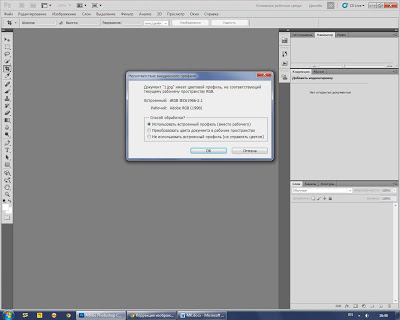
Спосіб №1 (найпростіший).
Створіть новий документ. Вибираємо в меню Файл - Створити. Припустимо, нам потрібно розмістити дві горизонтальні фотографії. В параметрах потрібно встановити Ширину - 10і Висоту - 15. Перевірте, щоб одиниці виміру були - см. Дозвіл ставимо - 300 пікс / дюйм. Все, тиснемо ОК.
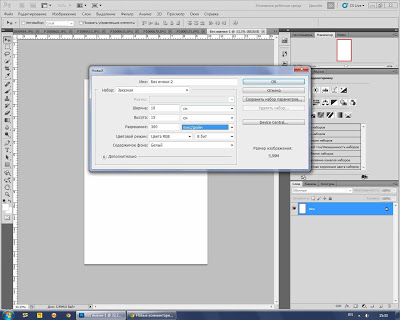
Тепер нам потрібно одне з наших відкритих зображень перемістити на цей чистий аркуш;) Кількома по вкладці з фотографією, наводимо курсор (повинно бути зображення стрілочки - це інструменту «переміщення»), Затискаємо ліву кнопку миші і тягнемо вгору (де все вкладки) на новий вже створений документ.
Ось так це має виглядати, коли ви перемістіть. «Щось не так!» - подумаєте ви.))) А тепер треба завершити «фокус» - зменшити фото до потрібного нам розміру!
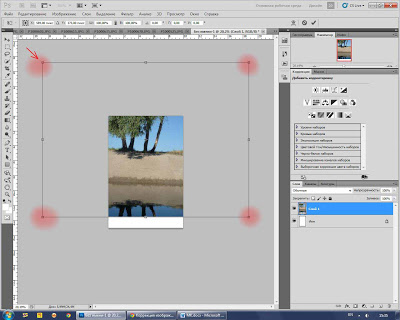
Натискаємо чарівне поєднання клавіш Ctrl + T (Примітка: всі букви на англійській розкладці клавіатури, раптом хто не в курсі :) З'явиться така рамочка - це контур нашого зображення. І залишається «схопитися» за будь-який з верхніх куточків (на фото - червоним), при цьому затиснувши ліву кнопку миші і клавішу Shift (Для збереження пропорцій) і тягнути, зменшуючи розміри до потрібного. Домоглися бажаного - натискаємо Enter!
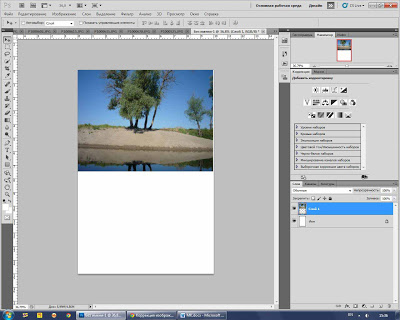
Ось що маємо отримати. Якщо залишається маленький зазор - нічого страшного, там менше міліметра.
Потім переносимо інше фото вже відомим нам способом, і так само його зменшуємо.


Тепер треба об'єднати все те, що ми начаклували =) Шари - Виконати зведення. Зберігаємо в потрібне місце ( Файл - Зберегти як ...), Вибираючи потрібне якість (для друку - 12-найкраще,для публікацій в мережах можна і поменше).
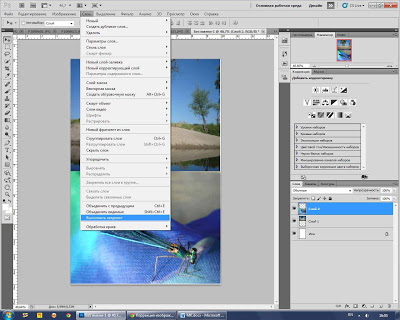
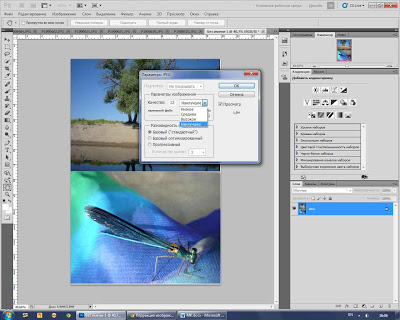
Аналогічним способом можна розмістити 4 зображення на форматі 10х15.
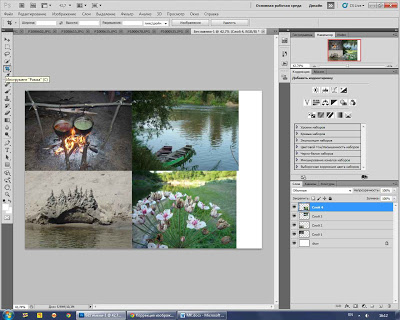
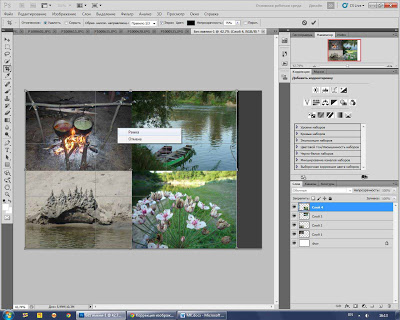
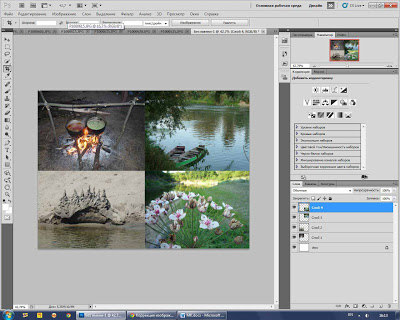
Так само зводимо шари і зберігаємо.
Але є ще один метод розміщення 2-х фото! Він більше підходить для якісних фотографій.
Спосіб №2 (складніше ... хоча, як подивитися;)
Припустимо, нам знову потрібно розмістити 2 фотографії горизонтально. Відкриваємо потрібне фото. Повернемо фотографію. В меню: Зображення - Обертання зображення - 90 градусів ...

потім вибираємо Зображення - Розмір зображення. В полі Ширина ставимо 10 см, Висота з'явиться автоматично - 7,5 см. Дозвіл 300 пікс / дюйм. І перевірте, щоб стояли галочки на параметрах нижче.
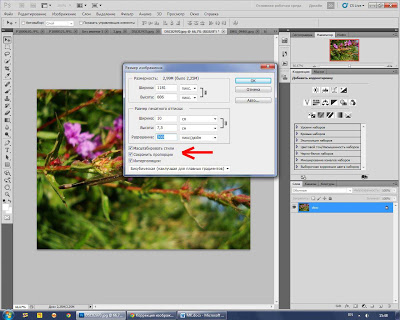
Потім вибираємо в меню Зображення - Розмір полотна. Задаємо потрібні розміри. Ширина - 10 см, Висота - 15 см. В розташуванні ставимо верхній середній квадратик.

Іноді виникає необхідність роздрукувати схему або плакат на великому форматі. Добре, якщо це формат А3. Можна використовувати принтер формату А3 або ксерокс зі збільшенням. А якщо це формат А2, А1, або взагалі "неформат"?
Коли я жив студентом я друкував креслення і плакати великого формату, використовуючи програму Visio. Треба віддати належне, програма справно виконувала свої функції до тих пір, поки її не купила Microsoft. Я продовжував нею користуватися, незважаючи на громіздкість, поки не пізнав прекрасну альтернативу - Splan.
Splan дозволяє легко і зручно, без всяких проблем креслити схеми і всілякі плани. Якщо пам'ятаєте, я теж креслив план-схеми в Визио, і навіть викладав файли на загальне скачування, наприклад - в статті про.
Визио я також користувався, щоб готувати ілюстрації для блогу - наприклад, до статей і.
Так ось, я зазвичай друкував великі плакати по частинах на декількох форматах А4, використовуючи Визио. Але з тих пір, як я перейшов на Splan (близько року тому), друкувати великі схеми стало набагато швидше, простіше і зручніше. Та й звичайний формат А4 теж - просто і передбачувано.
Приклади використання Сплана в моєму блозі можна подивитися і скачати, наприклад, в статті наближення і про. Згоден, не найкращі зразки комп'ютерної графіки, Зате робиться за пару хвилин.
А великі плакати можна взяти зі статті по плакат по Техніці безпеки, і.
Як роздрукувати великий формат в програмі Splan
Під великим форматом я розумію все формати більше стандартного А4. Це А3 (А4х2), А2 (А3х2), А1 (а2х2), А0 (А1х2).
Наведу приклад, як я зараз друкую схеми великого формату при виконанні своїх інженерних обов'язків. Реальні схеми викласти не можу з метою конфіденс, а ось знайшов таку схемку для прикладу, яка приведена в заголовку статті.
Схема реально працює.
Відкриваємо схему в Splan7.0:

Перевіряємо у властивостях формат нашого листа. Це не обов'язково, основні настройки будуть у вікні друку.

Якщо схема не поміщається в ширину або висоту, можна поміняти значення в цьому віконці. Тоді формат зміниться з А4 на "Свій". А потім при друку вмістити всю схему на один або кілька А4. Про це далі.
Про всяк випадок, як буде виглядати наша схема, якщо встановити формат аркуша А2:
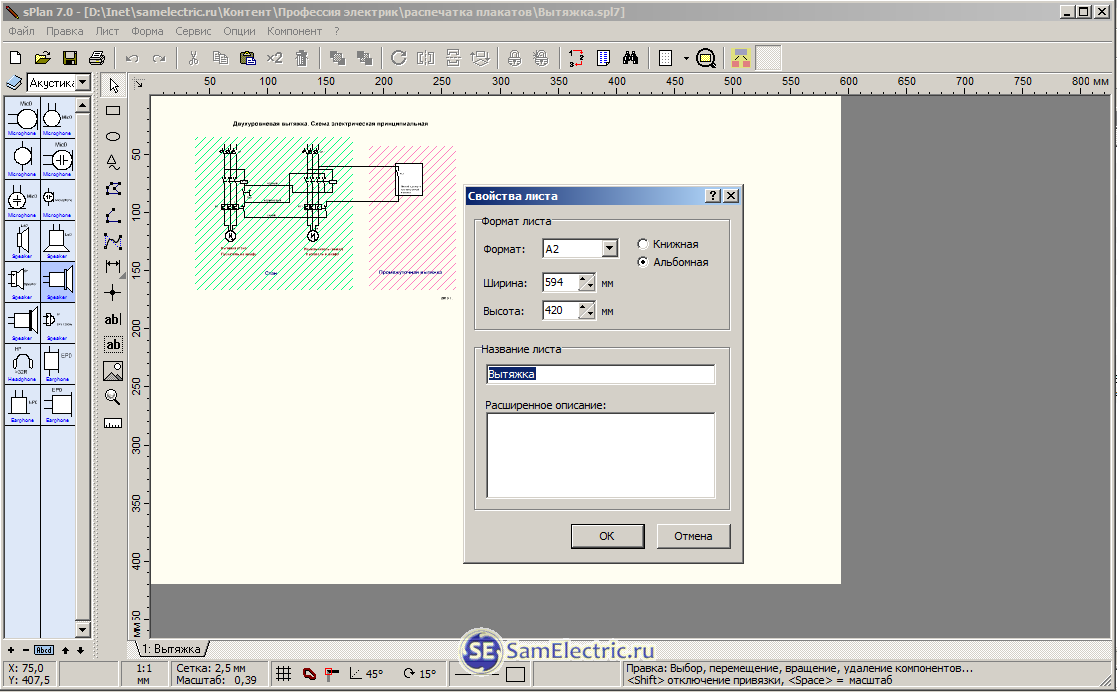
Збільшується поле для креслення, але знову ж таки, настройки друку міняємо пізніше.
Якщо зараз розтягнути схему "графічними" методами, то надалі можна буде цей лист роздрукувати на більша кількість листів, і відповідно, на більший підсумковий розмір.
Повернемося до формату А4, і відкриємо вікно друку. Реальний принтер на даному комп'ютері не встановлено, але суті справи це ніяк не міняє.

Зверніть увагу на поле масштаб. Якщо залишити 1: 1, то схема може виявитися або занадто маленькою, або вилізти за межі аркуша. В даному випадку пощастило - майже те, що треба.
натискаємо кнопку В розмір, Схема займає все корисне простір, залишаються тільки поля. Від полів ніяк не позбутися, це фізичне обмеження принтера.
Може, це буде цікаво:

поле масштаб змінилося, тепер автоматично встановилося 130%.
Поля замалі, можна встановити масштаб трохи менше, наприклад 125%. Максимальне збільшення - до 400%. Якщо цього не вистачає, треба збільшити вихідний розмір "графічними" методами, і поставити форматі не А4, а більше. Про це я пишу близько 2-го малюнка, де ставлю для проби формат А2.
Тепер діємо в поле Друк банера. Встановлюємо Х = 2 - кількість аркушів А4 по горизонталі, і Y = 1 - по вертикалі.
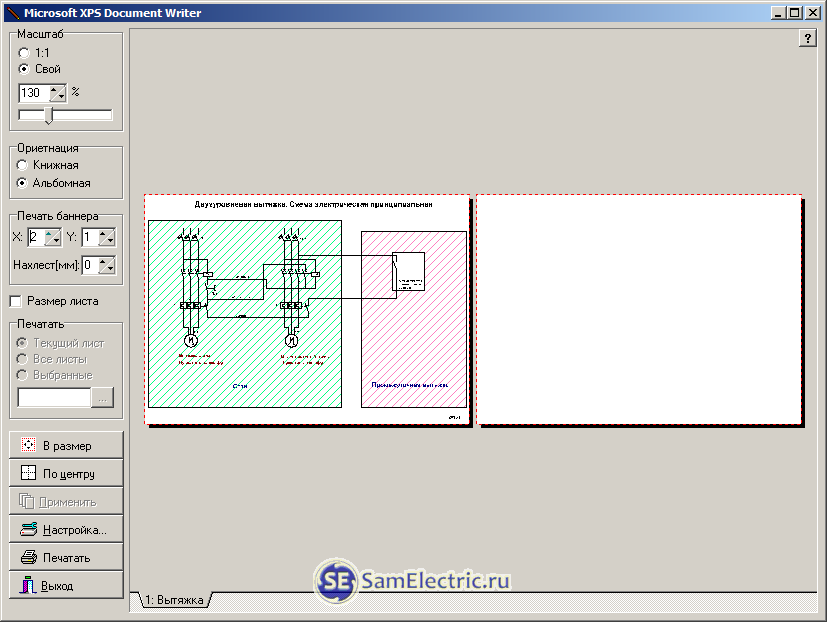
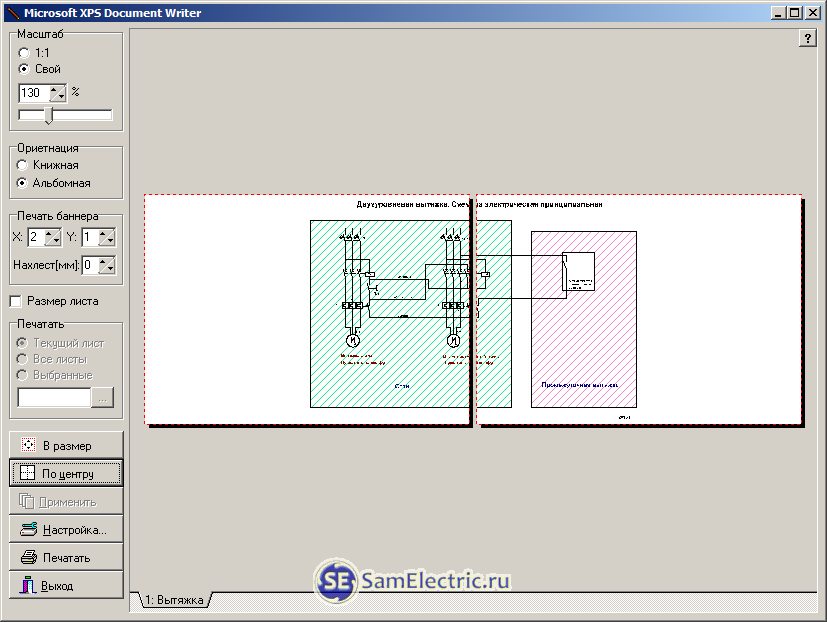
Ставимо формат 4х4, це А2. натискаємо По центру, в розмір:
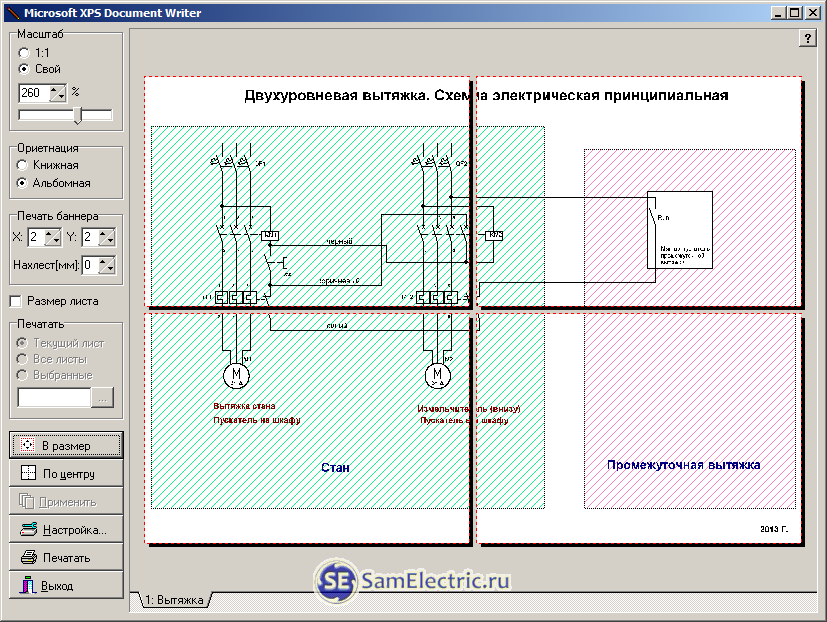
Тепер можна легко, схопивши схему мишкою, потягати її по листам, а масштаб змінювати, крутячи коліщатко миші, або змінюючи відсотки в поле свій Масштаб. На Визио про таких зручностях можна тільки мріяти.
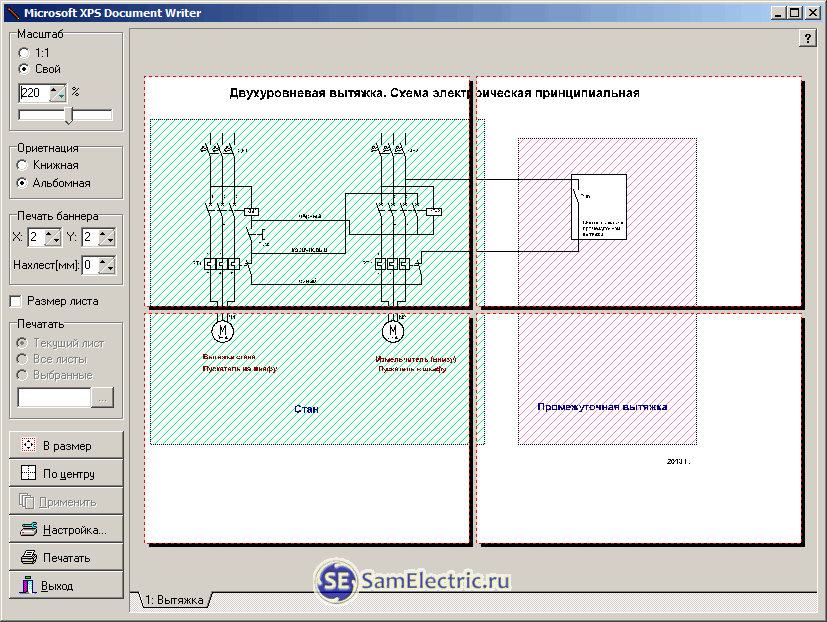
Зрушуємо вручну схему, щоб вона була по центру нашого плаката, або тиснемо По центру. Все, можна друкувати.
Але те, що виходить, не завжди влаштовує мене. Справа в тому, що потім, при склеюванні кількох аркушів А4 в великий формат, на стиках виходять невдалі місця, коли багато ліній "ріжеться" по стику. Найгірше, коли це не лінії, а будь-які криві.
Нижче я розмістив схему не по центру, а трохи лівіше, щоб різалися тільки дві горизонтальні лінії. Якщо розмістити автоматично, По центру, То вертикальний розріз у великому форматі буде різати схему харчування другого двигуна, а це некрасиво. І якісно склеїти буде набагато складніше.

Але все одно, мене це не влаштовує.
Треба прагнути до ідеалу, але пам'ятати, що він недосяжний. потрібно вміти завершувати справи, інакше можна вилизувати дрібниці до нескінченності.
Справа в тому, що схема виходить перекошеною (зрушеною) вліво, на правому аркуші фактично один вимикач. Крім того, некрасиво порізане слово "електрична". Тому переходимо до режиму редагування, і коригуємо схему, щоб вона красиво помістилася на великому форматі, з огляду на розрізи.
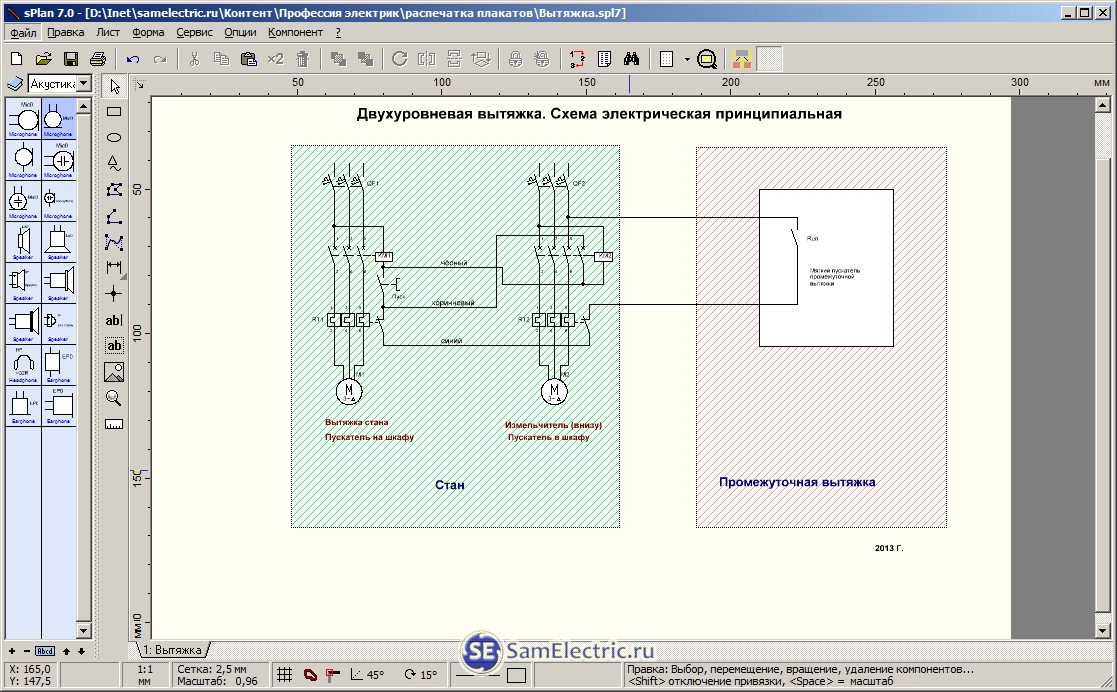
Ось що отримуємо у вікні друку:

Бачите відміну від картинки 10? Якщо не бачите, спробуйте роздрукувати, а потім склеїти варіант на рис.10, і на рис.12. Яке? А як виглядає? А якщо це захист диплома, важлива будь-яка дрібниця, і в комісії такий допитливий чоловік, як я?
Звичайно, таку схему не пропустить нормоконтроль, але стаття не про це.
До речі, штрихування теж можна було б прибрати.
Тепер роздруковані аркуші потрібно підрізати з одного краю, і склеїти клеєм. Або підрізати так, щоб склеїти встик за допомогою скотча. Успіху і терпіння!
Поради для зручності склеювання великих форматів. Розмір полів можна встановити в настройках принтера ( Налаштування…), Також можна поекспериментувати з нахлестом. Клеїти краще удвох.
Друк неформатного розміру з декількох аркушів А4
Нещодавно мені довелося друкувати схему, яку я сканував і склеював в Фотошопі. Схема була, як довга скатертина, з 8 або 10 сторінок А4 книжкової орієнтації. Хочу показати, як Splan легко справляється з цим завданням.
Для цього попередню схему переробимо ось так:
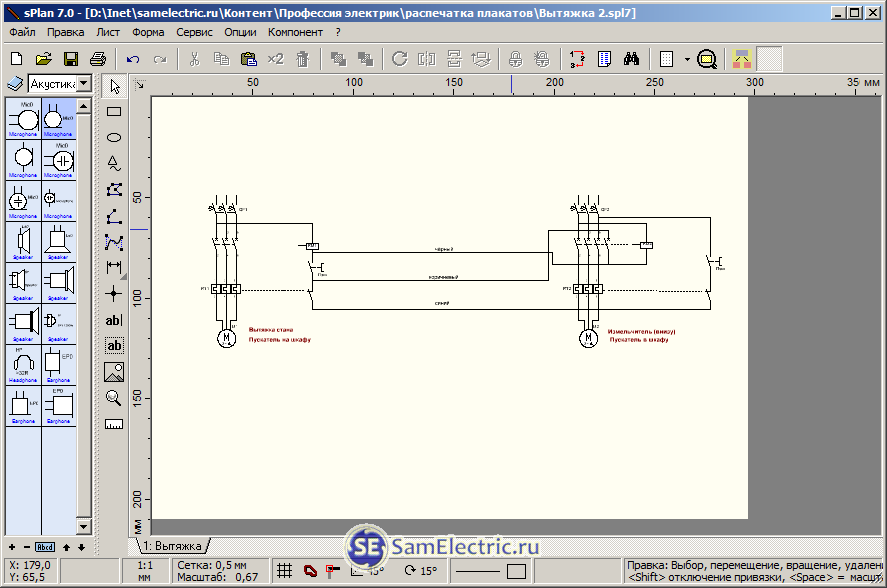
У вікні друку схема буде такою:
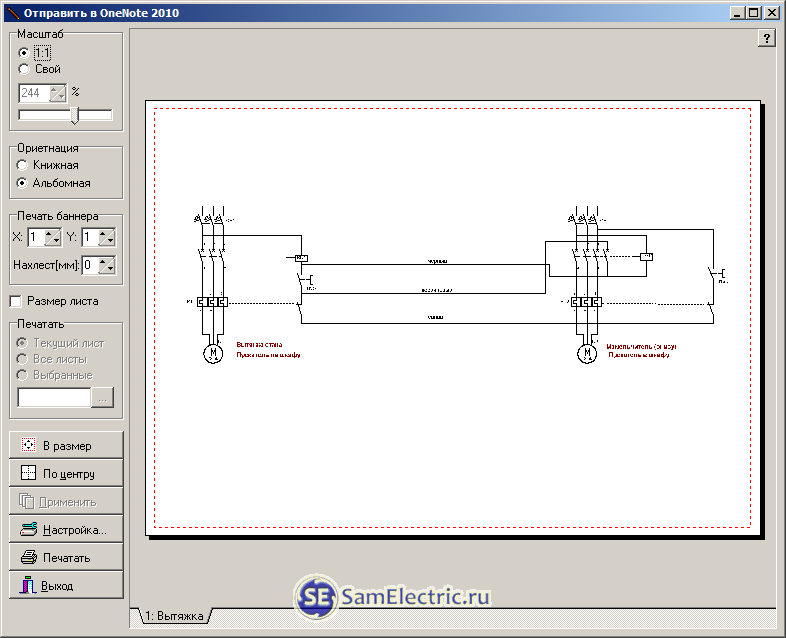
На 3-го листка А4:
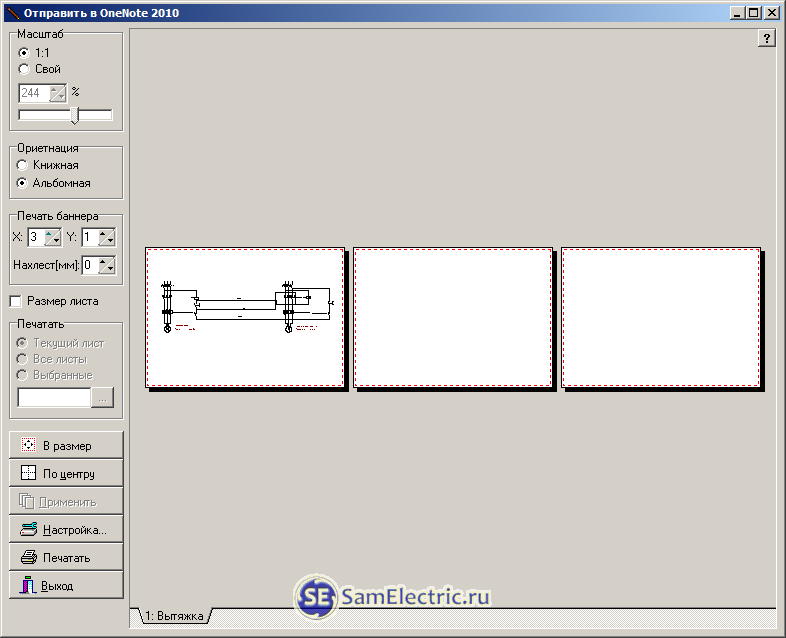
Збільшуємо і оптимізуємо розташування. Використовуємо тільки мишку, перетягуємо і крутимо колесо.

Все, друкуємо і акуратно склеюємо.
Роздруківка великих картинок на кількох аркушах
Чим картинка відрізняється від попередніх схем? Схема, зроблена в Splan - це векторний формат, її можна розтягувати скільки завгодно без втрати якості. А ось картинка при збільшенні більше 100% - розпадається на пікселі. Тому при друку картинки або фото великого формату треба спочатку подбати про її розмірі в пікселах.
Припустимо, що нам треба роздрукувати велику картинку, наприклад фото, на великий формат. Splan розуміє тільки графічні файли форматів * .bmp і * .jpg. Але цього цілком достатньо, перетворити графічні формати - не проблема.
Формат * .jpg використовується для фотографій, тобто, для зображень реальному житті. Але якщо у вас графіка - план, схема, креслення, в якому мало відтінків і півтонів - то краще використовувати формат * .gif. Оптимальна золота середина - формат * .png. Формат, яким все одно, що за картинка - * .bmp, він взагалі нічого не обробляє, але розмір файлу - найбільший.
В даному випадку буду використовувати * .bmp, так як це схема. Далеко за схемою не ходив, взяв схему з про енергозберігаючі лампи.

Це - 100%. Я вже писав, що треба початково мати великий розмір картинки. Тут - 100% ледь поміщається на чверть А4. При збільшенні картинка розповзеться на пікселі. Але, може це і не страшно, якщо її не розглядатимуть поблизу.
розтягуємо:
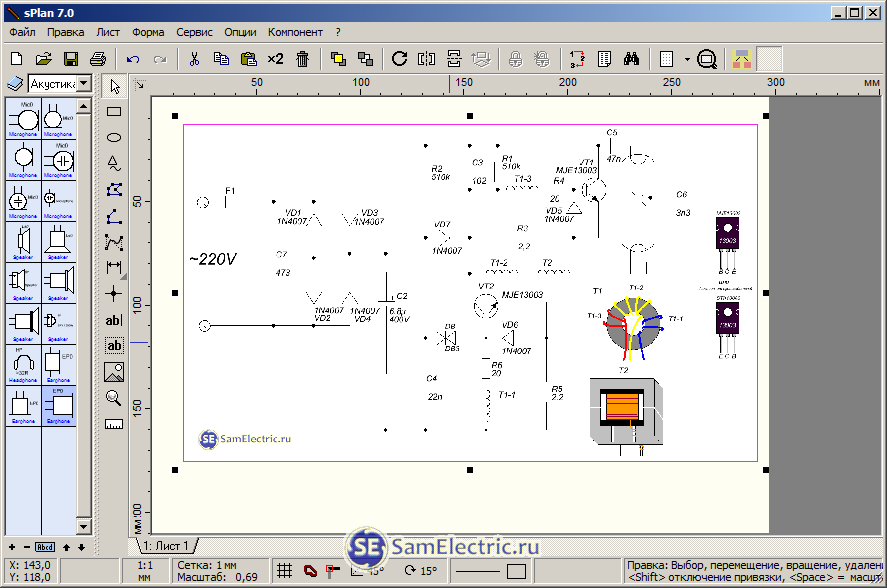
Частина схеми "загубилося", але в даний момент в перегляді варто масштаб 69% (в рядку стану внизу), якщо поставити більше 100%, буде нормально.
І ось, як ця схема буде виглядати при роздруківці її на форматі 5х4 А4:

Можна було б збільшити масштаб більше 400%, але програма цього не дозволяє. А щоб все-таки збільшити, треба це вставити на етапі малюнка 18. Або у властивостях сторінки вибрати не А4, а А3. Писав про це вище.
Як роздрукувати кілька картинок на одному аркуші А4
Дійсно, іноді буває зворотна задача - на аркуші А4 роздрукувати картинки (схеми, і ін.) З двох, трьох, і так далі файлів.
Тобто, зменшити їх так, щоб вони помістилися на сторінці А4.
Це можна теж зробити в Сплане, але там зменшувати і розташовувати кожну картинку треба вручну, що не завжди зручно. Хоча можна.
Для друку кількох картинок на лист А4 я використовую програму ACDSee.
Раніше використовував її для перегляду графіки, тепер перейшов на набагато більш зручну, функціональну і безкоштовну - Fast Stone Image Viewer.
Отже, виділяємо в ACDSee файли, потрібні нам для друку. натискаємо Друк (Ctrl + P).
У вікні вибираємо опцію Індекс-принт.
Раніше вона називалася Друк мініатюр, Або якось так.
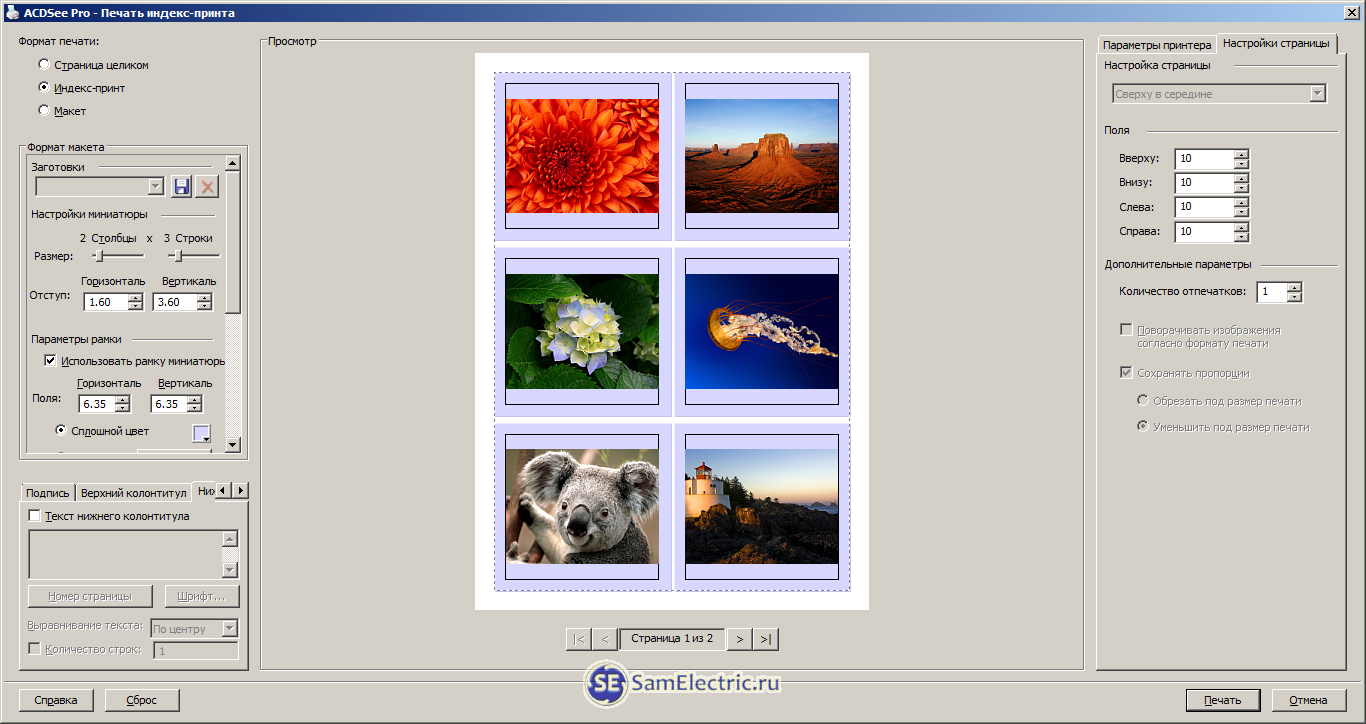
Друк мініатюр - кілька картинок на лист А4
Тепер - в поле Налаштування мініатюри вибираємо кількість стовпців і рядків, в яких розташовуються наші мініатюри.
Налаштовуємо відстань між картинками (відступ), рамку, інші параметри в поле Формат макета. Виставляємо поля в настройках сторінки (праворуч), і можна друкувати!
завантажити файли
Як завжди, викладаю файли по темі статті. І як зазвичай, все скачується вільно.
/ Приклади для статті на SamElectric. Файли для статті, rar, 68.12 kB, викачаний: 527 раз. /
/ Програма непрофесійна, але дуже зручна в швидкому і простому накресленні схем. Архів містить російський хелп, бібліотеки компонентів, файл установки, переглядач, файл опису. Не вимагає ключа активації, працює відразу після установки., Rar, 3.55 MB, викачаний: 7051 раз. /
Якщо ви хочете зробити колаж або роздрукувати фотографію на пам'ять з декількома знімками друзів, сім'ї. Все ж колаж виглядає краще на одній сторінці, якщо надрукувати кілька фотографій відразу ж на одному аркуші паперу. Мало хто знає, як надрукувати на одній сторінці кількох фотографій. Якщо ви теж не знаєте, не хвилюйтеся.
Не так вже й складно зменшити розмір фотографій, щоб розмістити їх на одній сторінці, встановити правильну колірну гамму, щоб колаж виглядав привабливо. В продовження залишаємо вам список три методи, які допоможуть роздрукувати колаж легко.
Щоб отримати додаткову інформацію з питань преси, є інші методи, такі як за допомогою процесора Microsoft Word, Перегляду зображень або використовуючи cloud. Ви можете виконати це з веб-сайту, що ми опишемо нижче.
Перший спосіб друку декількох фотографій на одній сторінці - з використанням програми для перегляду зображень Windows , Що дуже просто. Спочатку слід знайти всі фотографії, які потрібно надрукувати, і розташувати їх в одній папці, переважно на робочому столі. см. зображення нижче ...
Коли ви вибраліе фотографії, в папці у верхній частині вікна активується опція для роботи з зображеннями. В даному випадку ви побачите, що ви можете надрукувати зображення, і Нажмити кнопку Друк.
Відкриється вікно, в якому ви побачите зображення, які ми вибрали, і деякі інші параметри. Ви зможете змінити параметри друку, якщо хочете. У правій частині вікна виберіть п'яту опцію зверху вниз.
В даному випадку бачимо чотири зображення на одній сторінці. Можна вибрати і інші доступні опції: в одну сторінку можна вставити до 35 зображень. Натисніть Продовжити та принтер відразу роздрукує сторінку з чотирма фотографіями на одній сторінці. Див. Зображення нижче
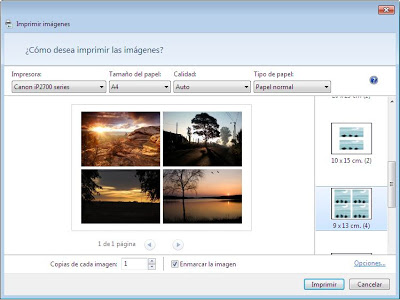 |
Ще один простий способраспечатать знімки - це з використанням Microsoft Office PowerPoint. Ця програма широко використовується для обробки текстів на комп'ютерах з операційною системою Windows. Вона коштує близько $ 200 в середньому, хоча насправді майже всі набувають її безкоштовно.
Справа в тому, що ця програма належить відомим програмами Microsoft Office від Windows. У поєднанні з іншими програмами - це найбільш продаваний продукт компанії Microsоft після Windows і найбільш часто використовуваний серед офісних працівників, після аналогічної безкоштовної версії Open Office.
Друк кількох зображень на одній сторінці за допомогою цієї програми зовсім просто. Якщо ви зробили слайд, буде легко скласти кілька зображень разом і роздрукувати їх. Просто відкрийте програму (в залежності від версії операційної системи відкривається по-різному). Ми спробуємо дати загальне пояснення процесу.
Після відкриття програми , У верхній лівій частині вікна натисніть на кнопку вставити. В різних версіях ця опція знаходиться в меню Фото, Вставити фотографію. Я тепер використовую версію 2007. Кількома як було зазначено вище, виберіть фотографію за маршрутом, в якому розташована фотографія. Вставляйте малюнки в текстовий процесор, цілком можливо, що вони відобразяться злегка спотвореними. Надайте їм потрібний розмір і положення за допомогою миші.
Після того, як колаж готовий, потрібно роздрукувати отриману сторінку. Перейдіть в меню Файл у верхньому правому кутку і натисніть кнопку Друк. Потім з'явиться вікно друку, в якому можна вибрати властивості друку. см. малюнок ...
інформація:
відвідайте групу ВКонтакте . Професійний гумор і корисна інформація. Регулярні публікації по 1С і на інші цікаві теми
Зараз я вам покажу універсальний спосіб друку плакатів на звичайному принтері А4. Описуваний тут метод друку великих плакатів прекрасно підходить не тільки для Microsoft Word, але і для будь-якої програми, з якої можна друкувати. Роздрукувати плакат з аркушів А4 дуже просто!
До речі, поряд з цією сторінкою про друк плакатів з Word, великою популярністю на сайт також користується стаття про друк букв в розмір формату А4. Так що рекомендую вирішити дві проблеми за один раз.
Також зауважу, що якщо у вас немає вдома принтера, але плакат роздрукувати все-таки хочеться, вам допоможе друк в файл.
Результат друку плаката з аркушів А4 за допомогою Word
Звичайний принтер є у багатьох, а ось широкоформатні плоттери бувають, як правило, тільки в спеціалізованих фірмах, що займаються друкарнею. Вартість такого обладнання в порівнянні зі звичайним принтером А4 досить велика, тому вдома його тримати сенсу немає. Давайте використаємо звичайний принтер щоб роздрукувати великий плакат з аркушів А4.
На фотографії наведено результат на аркушах формату А4. Принтер звичайний. Не звертайте увагу на друкарську помилку на зображенні - просто виправляти вже не хочеться :) Зараз я покажу як все це робиться на прикладі друку плаката з картинкою з програми MS Word.
Зверніть увагу: настройки принтера у різних принтерів відрізняються, але принципи залишаються ті ж самі! Крім того, я тут буду показувати друк плаката на прикладі картинки, але те ж саме відноситься і до тексту, просто набраному в Word.
Наведений в цій статті приклад - далеко не єдиний.
Якщо Ви хочете навчитися добре працювати в Word, то Вам обов'язково варто подивитися відеоуроки, в яких показуються і інші способи вирішення цієї та інших завдань найбільш ефективним способом.
Приступаємо до друку плаката з аркушів А4
Перш за все потрібно підготувати звичайний документ Word. Я вставив в нього картинку, але можна було і текст надрукувати. Заходимо з меню "Файл / Друк". Я використовую Word з меню типу Лента.

Перш за все виберіть потрібний принтер - той, на якому ви будете друкувати плакат. Це важливо, оскільки для перетворення звичайного документа в плакат з аркушів А4 ми скористаємося відповідною функцією принтера. Лякатися не варто, оскільки функція друку плакатів є майже (!) В будь-якому принтері. відкриваєте властивості вашого принтера і бачите щось на зразок вікна, показаного нижче. Звичайно, у вас все може бути трохи інакше.
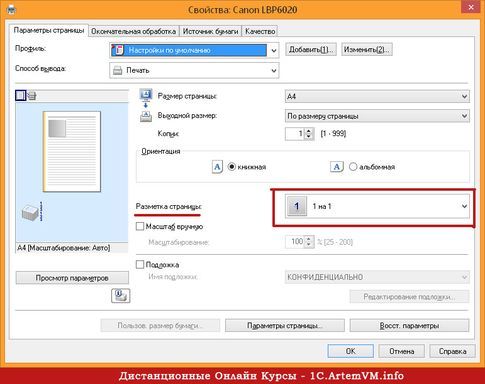
Сенс показуваного мною методу друку плакатів з аркушів А4 заснований саме на використанні властивостей принтера, А не самого Word або іншої програми. Справа в тому, що в цьому випадку драйвер принтера сам розділить документ на частини і збільшить їх, що позбавляє вас від необхідності робити це вручну. З усіх способів друку плакатів в домашніх умовах цей - найбільш простий.
Щоб роздрукувати ваш документ як плакат з листів А4, вам потрібно у властивостях принтера знайти пункт, який відповідає за дану можливість. Приклад привожу для свого принтера.
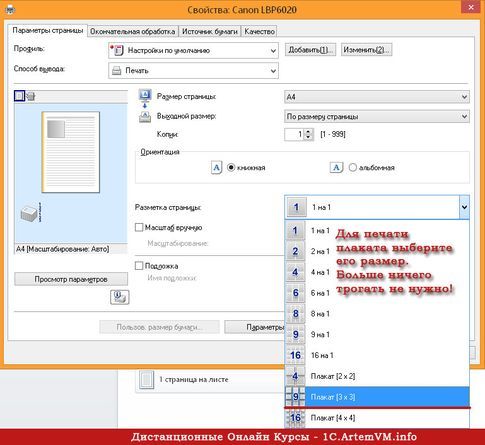
Після вибору потрібного вам розміру плаката потрібно тільки зберегти настройки, а потім натиснути кнопку друку в Word. Розмір плаката вказується в аркушах А4 за принципом X * Y. У наведеному прикладі це плакат 3 * 3 аркуша А4. Результат друку ви можете бачити на самій першій картинці.
Тут була важлива частина статті, але без JavaScript її не видно!
Особливість друку плакатів з аркушів А4
Якщо ви друкуєте текст, який легко масштабується, то, в принципі, ви можете надрукувати плакат, що складається з будь-якої кількості аркушів А4, яке дозволяє вибрати ваш принтер.
Якщо ж ви друкуєте картинку, то її оригінальний розмір повинен бути досить великий. В іншому випадку ви ризикуєте отримати плакат низької якості.
Після друку плаката вам буде потрібно взяти ножиці і обрізати друковані поля, щоб з'єднати частини плаката (листи А4) в одне ціле. Не намагайтеся друкувати без полів! Як я писав раніше в одній з попередніх статей, при друку без полів ви можете втратити частину документа - він просто не пропечатані.
Відеоурок по роздруківці документа Word у вигляді плаката з окремих аркушів А4
Показаний найбільш простий варіант роздруківки великого плаката за допомогою вбудованих в драйвер принтера можливостей. Наявність такої функції безпосередньо залежить від використовуваного принтера!
![]()
Підведемо підсумки
Одним з головних принципів, яким я керуюся на своїх навчальних курсах, полягає в тому, що головне - зрозуміти суть, а не просто щось заучувати! Якщо не можете щось зробити одним способом, то завжди знайдеться інший! В даному випадку замість того, щоб шукати як роздрукувати плакат в Word з листів А4, я пропоную просто скористатися універсальною функцією друку плакатів, вбудовану в принтер. Це набагато ефективніше і дозволяє друкувати великі плакати на звичайних аркушах А4 практично з будь-якої програми.
